Como rodar um vídeo no seu Mac

Então você acidentalmente fez um vídeo vertical. Irritante, especialmente quando a filmagem em si é claramente supostamente horizontal. O que um cineasta bem intencionado deve fazer?
RELACIONADO: Como girar vídeos no iPhone
Você pode girar um vídeo diretamente do seu iPhone, mas se você já o transferiu para o seu Mac, o QuickTime pode fazer o trabalho em um flash.
Primeiro, abra seu vídeo com o QuickTime. Este programa é capaz de abrir os vídeos criados pela maioria das câmeras e telefones (o vídeo usado nesta demonstração veio de um telefone Android, por exemplo). Em seguida, clique em "Editar" na barra de menu, depois em "Girar para a direita" rotação é apropriada no seu caso
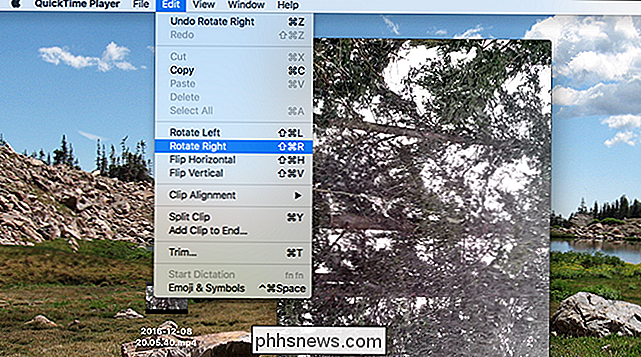
Tudo bem se você errar da primeira vez: você pode girar novamente até acertar. Quando terminar, você terá o vídeo orientado do jeito que você quer:

Puro! Em seguida, você precisa salvar o arquivo, o que pode ser feito clicando em Arquivo> Salvar na barra de menus ou usando o atalho de teclado Comando + S. O QuickTime não irá sobrescrever o seu vídeo original, então salve a nova versão em qualquer lugar que você quiser (você pode apagar o original manualmente se quiser.)
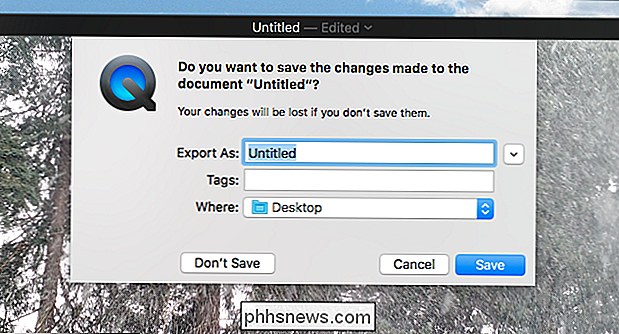
É isso!
Nota: se o vídeo que você deseja girar é importado para o Photos (o gerenciador de fotos padrão no macOS), você provavelmente notará que as opções de rotação estão acinzentadas.
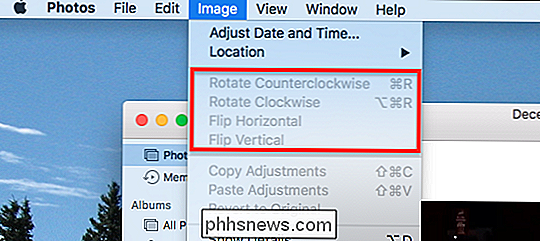
Isso é irritante, para dizer o mínimo, mas há uma solução alternativa. Simplesmente arraste o vídeo do Fotos para a sua área de trabalho, ou qualquer pasta no Finder.
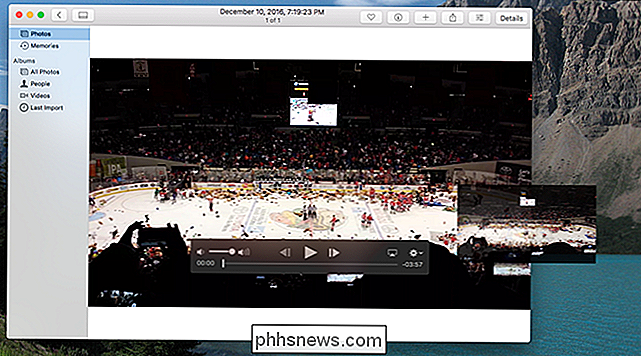
Agora abra o vídeo com o QuickTime e gire-o, como descrito acima. Quando terminar, arraste a versão editada de volta para Fotos para importá-la novamente. Você pode excluir o vídeo original de Fotos, se desejar.

Como Configurar um Servidor Proxy no Android
Permite que você defina configurações de proxy para cada rede Wi-Fi. Às vezes, isso é necessário para acessar a Internet em uma rede comercial ou escolar, por exemplo. O tráfego do seu navegador será enviado através do proxy que você configurar. RELACIONADO: Qual é a diferença entre uma VPN e um proxy?

Como melhorar a qualidade do vídeo ao transmitir um guia ao seu Chromecast
Um novo recurso do Chrome melhora radicalmente a qualidade do vídeo transmitido do navegador para o Chromecast, mas somente se você alternar um vídeo oculto Por que a tabulação é tão terrível (e o que o Google está fazendo sobre ela) RELACIONADOS: Espelhe a tela do seu computador na sua TV com o Chromecast do Google Se você usou o espelhamento de tela Para enviar vídeos do navegador Chrome para o seu Chromecast, você certamente notou uma coisa: o recurso é um pouco rude nas bordas.



